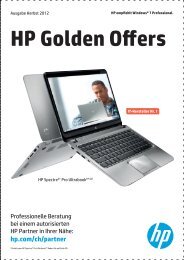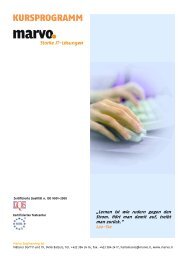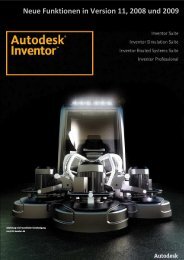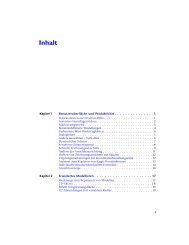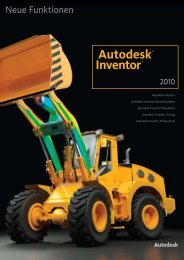Neue Funktionen aus technischer-Sicht
Neue Funktionen aus technischer-Sicht
Neue Funktionen aus technischer-Sicht
Erfolgreiche ePaper selbst erstellen
Machen Sie aus Ihren PDF Publikationen ein blätterbares Flipbook mit unserer einzigartigen Google optimierten e-Paper Software.
Modellstruktur anzeigen – Der Zugriff auf die Modelldatenansicht erfolgt nun über eine neue Registerkarte im Stücklisten-Editor,<br />
um eine Verwechslung mit den Stücklistenansichten zu vermeiden.<br />
Materialeigenschaften für virtuelle Komponenten – Dank der Unterstützung von Materialeigenschaften für virtuelle Komponenten<br />
können Sie Massenberechnungen anhand von Volumen- oder Materialdaten <strong>aus</strong>führen. Darüber hin<strong>aus</strong> haben Sie die Möglichkeit,<br />
virtuellen Komponenten Materialstile zuzuweisen oder die Massenwerte zu überschreiben.<br />
Benutzerdefinierte iProperties hinzufügen/erstellen – Durch die Eingabe von entsprechenden Werten werden automatisch fehlende<br />
iProperties für Komponenten generiert.<br />
Optionale Stücklistenansichten – Mit den neuen Optionen können Sie die Stücklistenansichten (sowohl für strukturierte<br />
Stücklisten als auch für Teilelisten) deaktivieren, um den zusätzlichen Arbeitsaufwand für die Erstellung und Aktualisierung<br />
der Stücklistenstruktur zu reduzieren. Die neuen Stücklistenansichten werden nun auch von den Vorlagen für Baugruppen und<br />
Schweißkonstruktionen unterstützt.<br />
Eigenschaften für Stücklistenansichten – Stücklistenansichten umfassen nun erweiterte Eigenschaften, mit denen Sie die<br />
Nummerierung neuer Objekte steuern können. Diese Funktionalität wird auch vom Werkzeug „Objekt neu nummerieren“ verwendet.<br />
Mengenangaben für zusammengeführte Bauteilnummerzeilen bearbeiten – Über die Schaltfläche „Anzeigen“ können Sie nun<br />
die Mengenangaben für zusammengeführte Bauteilnummerzeilen überschreiben, um diese vorläufig zu lösen. Nehmen Sie dann<br />
die gewünschten Änderungen an den Mengenangaben vor, und wählen Sie anschließend die Schaltfläche „Bereinigen“, um die<br />
Bearbeitung abzuschließen.<br />
Synchronisierung von Positionsnummern<br />
Positionsnummern werden nun assoziativ in der globalen Stückliste und der Teileliste verwaltet. Dort können sie auch bearbeitet<br />
werden. Alle Änderungen an einer Positionsnummer in der globalen Stückliste werden automatisch in der Teileliste und den<br />
Positionsnummern in der Zeichnung aktualisiert. Ausnahme: Werte, die in der Teileliste als statisch definiert wurden, werden nicht<br />
berücksichtigt. Positionsnummern in der Teileliste, die mit statischen Werten überschrieben wurden, können in die globale Stückliste<br />
übernommen werden, um vollständige Assoziativität zu gewährleisten.<br />
Das Dialogfeld „Neu nummerieren“ wurde in Inventor 11 erweitert. Hier stehen Ihnen Filteroptionen für die Auswahl der Objekte zu<br />
Verfügung, die neu nummeriert werden sollen. Für eine verbesserte Kontrolle bei der Nummernvergabe können Sie Anfangs- und<br />
Erhöhungswerte verwenden.<br />
Mit dem Befehl für die Einstellungen der Option „Bauteilenummernzeilen zusammenführen“ können Sie steuern, wie mit Komponenten<br />
mit identischen Teilenummern verfahren wird. Sie können die Zusammenfassung von Objekten mit derselben Nummer deaktivieren<br />
und eine Liste der spezifischen Teilenummernwerte erstellen, die bei der Zusammenfassung nicht berücksichtigt werden sollen.<br />
Mit den Optionen für die Bearbeitung von Positionsnummern in der Zeichnung und die Übertragung der Änderungen in die<br />
Stückliste können Sie flexibel entscheiden, ob Änderungen nur lokal angewendet oder in allen Dokumenten übernommen werden.<br />
Darüber hin<strong>aus</strong> wird im Browser angezeigt, ob die Teileliste überschriebene Detailsymbole enthält.<br />
Konstruktions-Assistenten<br />
Die Benutzeroberflächen der Komponenten-Generatoren und Auslegungsberechnungen für Maschinenelemente wurden an<br />
das gewohnte Erscheinungsbild der Autodesk Inventor-Oberfläche angepasst. Sämtliche Informationen werden übersichtlich in<br />
Registerkarten angezeigt, wobei die Optionen für die Geometrie<strong>aus</strong>wahl und für Berechnungen klar voneinander getrennt sind.<br />
Schraubverbindungen<br />
Der überarbeitete Generator für Schraubverbindungen unterstützt Sie bei<br />
der effizienten Konstruktion und Positionierung von Muttern, Schrauben und<br />
Beilagscheiben.<br />
Zur Vereinfachung der Komponenten<strong>aus</strong>wahl wurde die Registerkarte „Konstruktion“<br />
für Schraubverbindungen mit dem Inhaltscenter integriert. Der Konstruktions-<br />
Assistent wählt automatisch die passende Komponentengröße und zeigt die<br />
komplette Verbindung in der Vorschau an. Sie können den Vorschlag jederzeit<br />
verwerfen, indem Sie eine andere Komponente im Inhaltscenter <strong>aus</strong>wählen.<br />
Ein weiterer Vorteil: Die Vorschau enthält 3D-Griffe, mit denen Sie die Länge<br />
der Verbindung anpassen können.<br />
Antriebe und Getriebe<br />
Die Komponenten-Generatoren in Autodesk Inventor 11 bieten eine umfassende Palette an Werkzeugen für die Konstruktion von<br />
Getrieben. So können Sie im Handumdrehen Antriebswellen erstellen und entsprechende Lager, Sicherungsringe, Keilnuten, Ketten,<br />
Keilriemen und Zahnriemen hinzufügen. Verbesserte Dialogfelder, dynamische<br />
Größenanpassung und eine grafische Vorschau im Zusammenbau vereinfachen das<br />
Hinzufügen von Komponenten.<br />
Der Keilriemen-Generator ermöglicht die zeitsparende Konstruktion von Riemenantrieben.<br />
Sie können wählen, ob feststehende, gleitende oder virtuelle Scheiben bzw. einer oder<br />
mehrere Riemen verwendet werden sollen. Darüber hin<strong>aus</strong> können Sie die Mittelebene<br />
ganz einfach anpassen.<br />
Die neuen Dialogfelder im Komponenten-Generator bieten Unterstützung für<br />
Standardvorgänge, wie z.B. Zoom und Drehung, um die Ermittlung und Auswahl von<br />
Geometrien im Grafikfenster zu vereinfachen. Außerdem können Sie die Übersichtlichkeit<br />
im Grafikfenster verbessern, indem Sie die Größe der Dialogleisten verändern.<br />
8